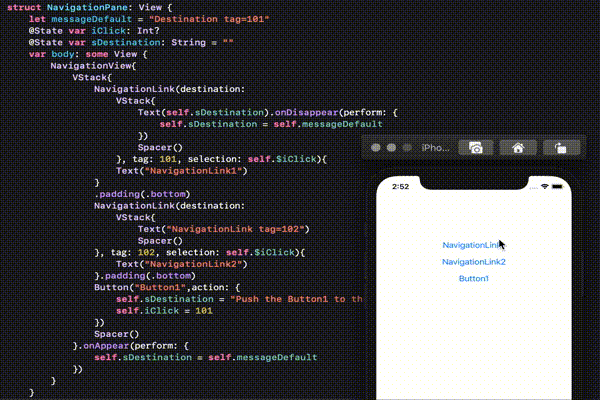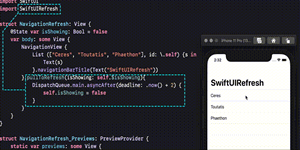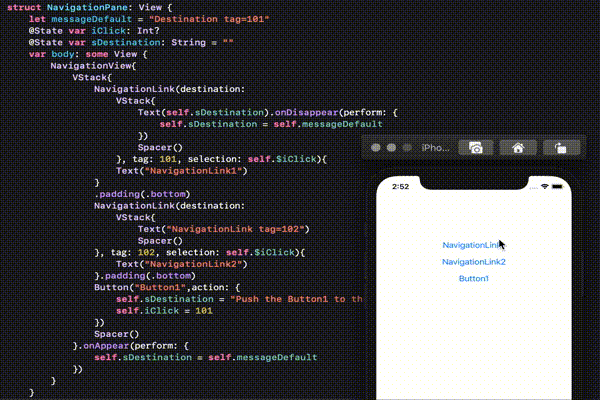NavigationView内に NavigationLinkを実装しdestination内にViewを実装することが可能です。実行後、NavigationLinkをタップするとdestinationへ遷移します。この場合、NavigationViewがないとNavigationLinkは正常な動作をしないようです。
struct Navi1: View{
@State var active1: Bool = false
var body: some View{
NavigationView{
NavigationLink(destination: Text("Destination1"), isActive: self.$active1){
Text("NavigationLink1")
}
}
}
}
上記のコードはすごくシンプルな例です。NavigationLink1をタップするとText(“Destination1”)が表示されます。
このNavigationLinkと同じ動作をButtonにさせたい場合は下記のようなコードを書きます。
struct NavigationPane: View {
let messageDefault = "Destination tag=101"
@State var iClick: Int?
@State var sDestination: String = ""
var body: some View {
NavigationView{
VStack{
NavigationLink(destination:
VStack{
Text(self.sDestination).onDisappear(perform: {
self.sDestination = self.messageDefault
})
Spacer()
}, tag: 101, selection: self.$iClick){
Text("NavigationLink1")
}
.padding(.bottom)
NavigationLink(destination:
VStack{
Text("NavigationLink tag=102")
Spacer()
}, tag: 102, selection: self.$iClick){
Text("NavigationLink2")
}.padding(.bottom)
Button("Button1",action: {
self.sDestination = "Push the Button1 to the destination tag=101"
self.iClick = 101
})
Spacer()
}.onAppear(perform: {
self.sDestination = self.messageDefault
})
}
}
}
上記コードが実行された場合は下のようなイメージです。

NavigationLink1とNavigationLink2・Button1が表示されています。NavigationLinkは通常通りタップするとdestinationが表示されます。
Buttonをタップするとtag: 101側のNavigationLink destinationが表示されます。その場合、Textには「“Push the Button1 to the destination tag=101”」と表示させています。
NavigationLinkのselection値の変数を変更することで他のNavigationLink destinationが反応してくれるようです。